- Løsning: Google Pixel Buds venstre eller høyre ørepropp fungerer ikke
- Metode 1: Se etter musikken på enheten din
- Metode 2: Trykk på hver Pixel Buds
- Metode 3: Rengjør Pixel Buds
- Metode 4: Oppdater Pixel Buds
- Metode 5: Tilbakestill Pixel Buds til fabrikkstandard
- Slik tilbakestiller du Pixel Buds til fabrikkstandard:
- Konklusjon
- Hvordan parer jeg Google Pixel Buds a-series ørepropper?
- Hvordan bruke Google Pixel Buds?
- Hvorfor har Pixel Buds forskjellige ørepropper?
- Hvordan endre øreproppen på Google Pixel Buds?
- Hvordan parer jeg Google Pixel Buds med telefonen?
- Hvordan parer jeg knoppene med Android-enheten min?
- Hva er Google Pixel Buds for Android?
- Bør du kjøpe Pixel Buds a-series ørepropper?
- Hvordan endrer jeg hodetelefoninnstillingene på Pixel Buds?
- Hvilken størrelse ørepropp kommer pikselpikselknopper med?
- Hvordan parer jeg Google Pixel Buds med dekselet?
- Hvordan sette Google Pixel Buds i ørene?
Google har lansert Pixel Buds for å gjøre markedet sitt innen hodetelefonteknologi. Pixel Bud-serien gir deg rik lyd av svært høy kvalitet. Mikrofonene er så fantastiske at det virker som du sitter ansikt til ansikt mens du ringer. Med en anstendig batteribackup er den god å gå med. Men brukere har stått overfor flere problemer der høyre knopper fungerer og noen ganger fungerer venstre knopper og den høyre fungerer feil.
Mesteparten av tiden løses dette problemet ved å bare slå den av og på igjen. I denne artikkelen vil vi veilede deg for å fikse Google Pixel Buds venstre eller høyre ørepropp som ikke fungerer. Når høyre eller venstre knopper slutter å virke, er det frustrerende for mange brukere. Ikke klø deg i hodet, vi hjelper deg med å fikse det. Men først skal vi prøve å finne ut hva som er årsaken til dette.
![]()
Løsning: Google Pixel Buds venstre eller høyre ørepropp fungerer ikke
Når den ene toppen din slutter å virke, kan dette være av en annen grunn, det kan være tilkoblingsproblemet. Når knoppene dine ikke kan koble til smarttelefonen, kan den få problemer med lyden. Noen ganger når knoppene dine er skitne, kan det også forårsake problemer med tilkoblingen. Du kan prøve noen fikser hvis du har det samme problemet med Pixel Buds.
Metode 1: Se etter musikken på enheten din
Først, hvis du ikke får lyden fra Pixel Buds, se etter musikken som spilles på smarttelefonen. Hvis den er satt på pause eller fortsatt spiller. Når du strømmer musikk fra internett, kan den settes på pause på grunn av en treg internettforbindelse, så sjekk for internettforbindelsen også.
Metode 2: Trykk på hver Pixel Buds
Trykk på kontrollen til hver pikselknopp for å se om den fungerer, den kan også teste tilkoblingen til knoppen. Se om den reagerer på berøringen din ved å pause og spille av musikken på smarttelefonen.
Annonser
Metode 3: Rengjør Pixel Buds
Undersøk om Pixel Buds er skitne og rengjør Pixel Buds og dekselet.Rengjør tilkoblingsterminalen med rene klær. Lad dekselet som vil lade knoppene dine senere.
Metode 4: Oppdater Pixel Buds
Sjekk om Pixel Buds er utdaterte. Se etter oppdateringene og installer de nyeste fastvaren og sikkerhetsoppdateringene. Kanskje enheten din har et kompatibilitetsproblem som kan fikses av fastvareoppdateringene.
![]()
Etter oppdatering av fastvaren, slå av Bluetooth og slå den på igjen etter 30 sekunder. Koble til med smarttelefonen igjen.
Annonser
Metode 5: Tilbakestill Pixel Buds til fabrikkstandard
Hvis du har prøvd hver løsning vi har bedt deg om å gjøre og du fortsatt står overfor det samme problemet, kan du prøve å tilbakestille Pixel Buds til fabrikkstandard. Slik kan du tilbakestille Pixel Buds til fabrikkstandard.
Slik tilbakestiller du Pixel Buds til fabrikkstandard:
- Trykk og hold sammenkoblingsknappen i 30 sekunder
- Når sakens statuslampe slutter å blinke, slipper du strømknappen.
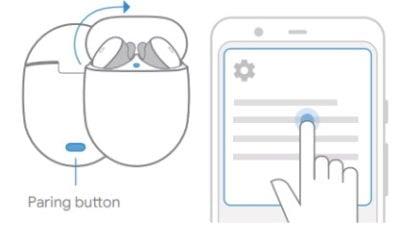
- Ørepluggene dine blinker hvitt og oransje i noen sekunder. Når statuslyset blir hvitt, er tilbakestillingen fullført.
Konklusjon
For å konkludere med dette, har vi alle møtt noen problemer med Google Pixel Buds vi har, og det samme gjelder for Pixel Buds-eierne, vi ga deg noen fikse triks for å feilsøke Pixel Buds selv. Du kan også tilbakestille Pixel Buds til fabrikkinnstillingene. Hvis Pixel Buds fortsatt har lydproblemer med en av øreproppene etter å ha gjort alt dette, kan du prøve å kontakte Googles servicesenter.
FAQ
Hvordan parer jeg Google Pixel Buds a-series ørepropper?
Velg Google Pixel Buds A-Series fra listen over tilgjengelige Bluetooth-enheter. Pass på at øreproppen er godt festet til øreproppen og ikke lett trekkes vekk. Sett forsiktig inn øreproppene. Venstre (L) og Høyre (R) indikatorer er på øreproppene.
Hvordan bruke Google Pixel Buds?
Slik bruker du Google Pixel Buds Få den riktige passformen Sett inn øreproppen forsiktig med stabilisatorbuen inn i øret.Etter å ha satt inn hver øreplugg, roter den litt frem og tilbake til den sitter komfortabelt på plass når du beveger hodet eller trykker på en av øreproppene.
Hvorfor har Pixel Buds forskjellige ørepropper?
Pixel Buds er forhåndsmontert med mellomstore ørepropper og kommer med små og store øretupper slik at du kan forbedre passformen. Ørene er unike, så venstre øre kan være forskjellig fra høyre øre. Prøv forskjellige størrelser for hvert øre for å finne den beste passformen.
Hvordan endre øreproppen på Google Pixel Buds?
For å bytte ørepropp, trekk den vedlagte øreproppen av og trykk den andre øreproppen på øreproppen til du kjenner et lett klikk. Dra forsiktig i øreproppen for å sikre at den er ordentlig festet. Google Pixel Buds er designet for å høres bra ut mens de sitter komfortabelt i ørene.
Hvordan parer jeg Google Pixel Buds med telefonen?
Trykk og hold sammenkoblingsknappen på baksiden av det trådløse ladedekselet til lyset begynner å blinke hvitt. Velg Google Pixel Buds fra listen over tilgjengelige Bluetooth-enheter. Trinn 2: Tilpasning Sørg for at øreproppen er godt festet til øreproppen og ikke lett trekkes vekk. Sett forsiktig inn øreproppene.
Hvordan parer jeg knoppene med Android-enheten min?
Med en solid tilkobling og integrasjon med Android-enheten din, lar knoppene deg jobbe eller leke hvor som helst. Åpne dekselet og trykk på tilbakeknappen for å starte sammenkoblingen. Du vet at den er i sammenkoblingsmodus fordi dekselets lys vil begynne å blinke vekselvis gult og hvitt. Velg det fra enhetens Bluetooth-meny, og det er ferdig.
Hva er Google Pixel Buds for Android?
Pixel Buds for Android-enheter viser tydelig funksjoner som overvåking av batterilevetid og hvordan du får tilgang til A-Series-funksjonene. Du har ikke så mye valg i saken: Google får deg ganske mye til å laste ned Pixel Buds-appen (bare Android).
Bør du kjøpe Pixel Buds a-series ørepropper?
Pixel Buds A-Series er lett nok til at det noen ganger føles som om det ikke er noe i ørene mine, og øreproppenes trykkventiler sørger for at lange økter ikke gir deg svimmelhet. Ørepluggene kommer også med små, mellomstore og store ørepropper i silikon, så du har litt spillerom til å finne riktig passform.
Hvordan endrer jeg hodetelefoninnstillingene på Pixel Buds?
Endre hodetelefoninnstillinger. Følg instruksjonene nedenfor for å endre hodetelefoninnstillingene. Koble Pixel Buds til telefonen. Trykk og hold inne midtknappen på telefonen for å starte Google-assistenten. Trykk på Hodetelefoninnstillinger.
Hvilken størrelse ørepropp kommer pikselpikselknopper med?
Pixel Buds kommer forhåndsmontert med medium øretupper. Om nødvendig, prøv en av de forskjellige øreproppstørrelsene som følger med. Ørene er så unike at venstre øre kan være forskjellig fra høyre øre.
Hvordan parer jeg Google Pixel Buds med dekselet?
Trykk og hold sammenkoblingsknappen på baksiden av det trådløse ladedekselet til lyset begynner å blinke hvitt. Velg Google Pixel Buds fra listen over tilgjengelige Bluetooth-enheter. Trinn 2: Tilpasning Sørg for at øreproppen er godt festet til øreproppen og ikke lett trekkes vekk.
Hvordan sette Google Pixel Buds i ørene?
Trinn 1. Juster løkken for hver Pixel Bud Trekk i ledningen for å justere løkkestørrelsen for hver Google Pixel Bud. Trinn 2. Stikk løkkene inn i ørene Når løkkene er justert, stikk dem inn i ørene slik at de sitter komfortabelt. Trinn 3. Fest Pixel Buds i ørene


